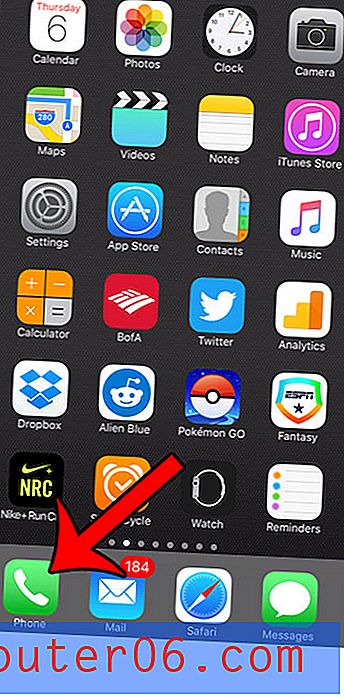Kuidas vaadata slaidiseanssi Powerpoint 2013-s
Kui olete dokumendi loomise lõpetanud, on alati hea mõte oma töö korrektuur läbi vaadata või seda uuesti kontrollida, et veenduda selles, et selles pole vigu. Kuid kui töötate Powerpointis, ei pruugi slaidide uuesti lugemisest piisata. Samuti peaksite vaatama kogu slaidiseanssi algusest lõpuni, samamoodi, nagu seda teie publikule näidatakse. See on eriti oluline juhul, kui kasutate staatiliste slaidide vaatamisel palju üleminekuid, animatsioone või videoid, mis ei tõlgi nii hästi.
Vaadake oma ettekannet Powerpoint 2013-s
Powerpoint 2013 esitluse eelvaated otse programmist teenivad kolme eesmärki; see õpetab teile, kuidas alustada esitlust, kui peate selle esitama, lisaks võimaldab see teil kontrollida vigu ja harjutada oma slaididega seda, mida kavatsete öelda.
1. samm: avage oma Powerpoint 2013 esitlus.
2. samm: klõpsake akna ülaosas suvandil Slaidiseanss .

3. samm: esitluse algusest vaatamiseks klõpsake lindi jaotises Alusta slaidiseanssi suvandit Algusest või valige praegu valitud slaidiga alustamiseks suvand Alates praegusest slaidist.
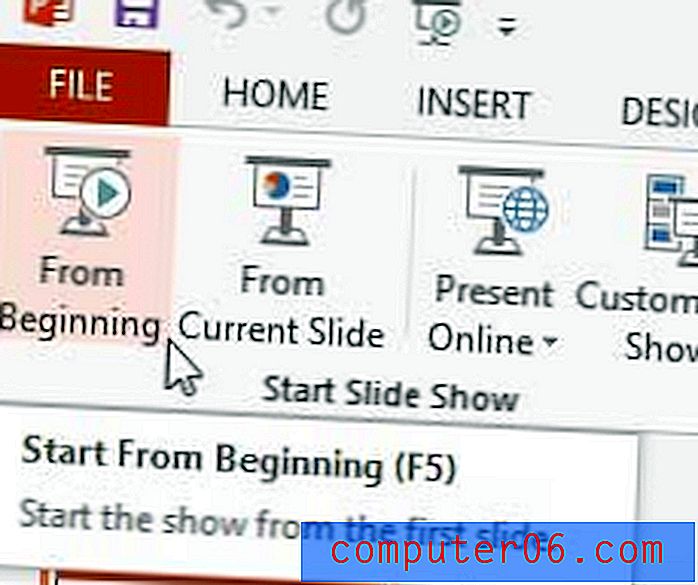
Kui olete määranud, et slaidid kuvatakse kindlaks ajaks, siis ei pea te slaidide vahel üleminekuks midagi tegema. Kui te pole seda teinud, peate slaidide vahel liikumiseks kasutama klaviatuuri nooleklahve.
Samuti saate slaidiseansist igal ajal väljuda, vajutades klaviatuuril Esc- klahvi.
Kui plaanite slaidiseansi endaga kaasa võtta ja ei soovi arvutit kaasa võtta, on USB-välkmälu või väline kõvaketas mõlemad head võimalused. Amazonist saate osta 32 GB USB-mälupulka või 500 GB välist kõvaketast vähem, kui leiate enamikes jaekauplustes.
Kui teie Powerpointi fail on meilimiseks või üleslaadimiseks liiga suur, võib meediumi tihendamine aidata faili mahtu vähendada. Siit saate teada, kuidas Powerpoint 2013-s meediumit tihendada.